在日常的网购过程中,我们常常会遇到下单后却不想继续购买的情况,特别是在手机淘宝上,待发货订单的删除和取消成为了一件让人头疼的问题。面对这样的情况,我们应该如何操作呢?如何才能便捷地删除待发货订单,或者取消待发货订单呢?让我们来一起探寻这个问题的解决方法。
淘宝订单待发货怎么取消
操作方法:
1.打开手机淘宝进入到我的订单页面,查看到等待发货的订单。没有删除订单的操作,我们如果想删除订单,就打开这个订单。
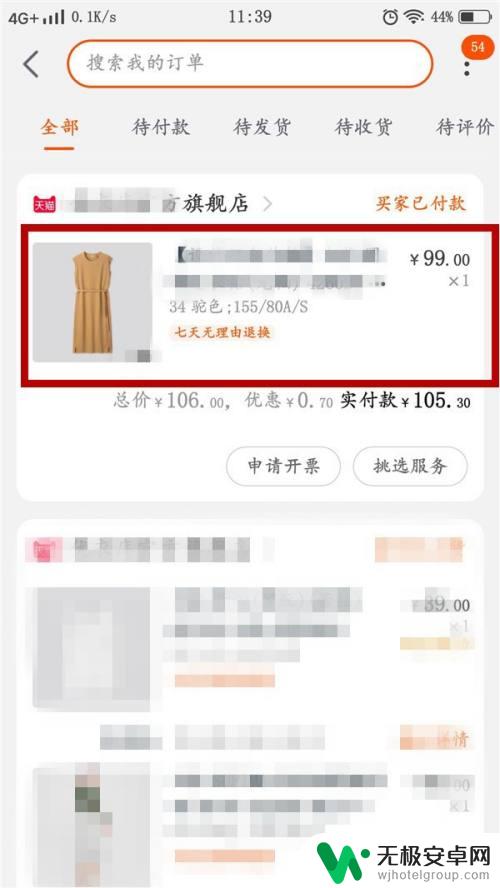
2.进入到订单详情页面,点击【退款】。
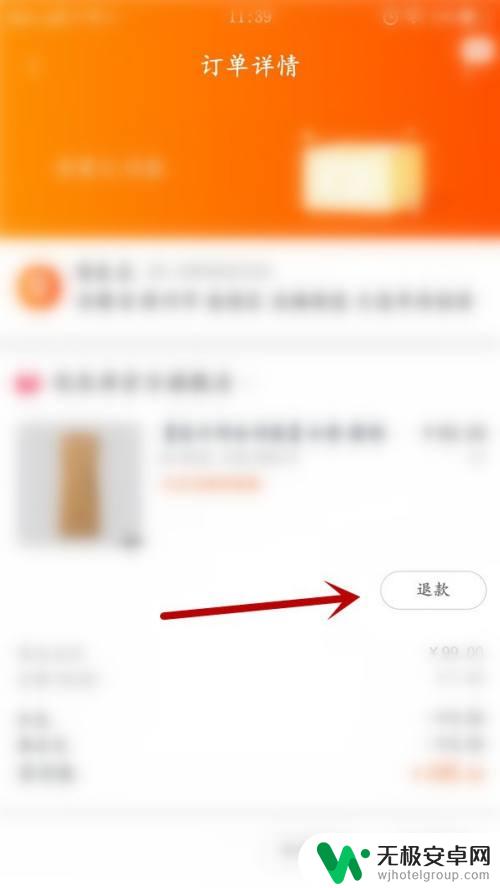
3.填写退款原因,退款金额,再点击【提交】。
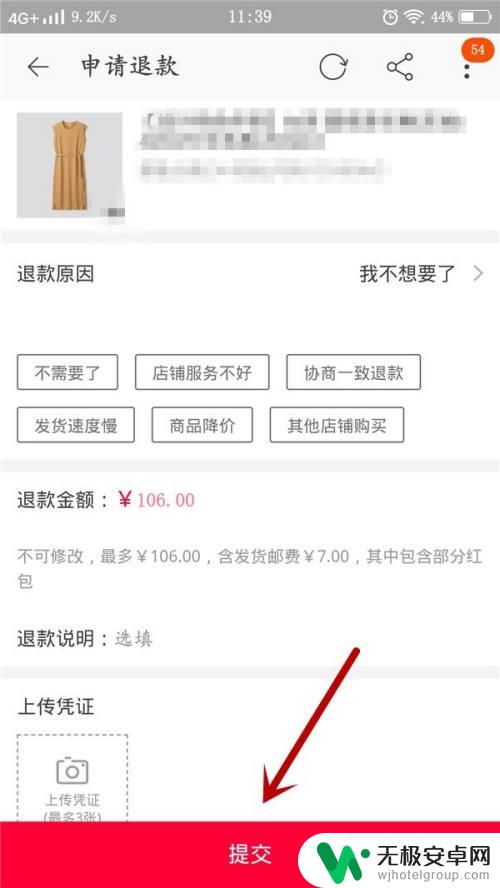
4.进入到退款详情页面,等待卖家处理好退款。
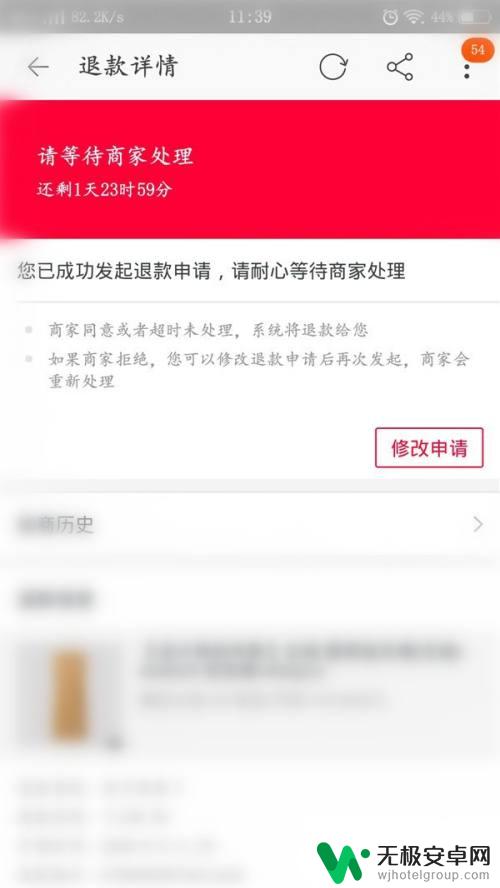
5.卖家同意退款后,订单后就可以查看到【删除订单】,点击【删除订单】。
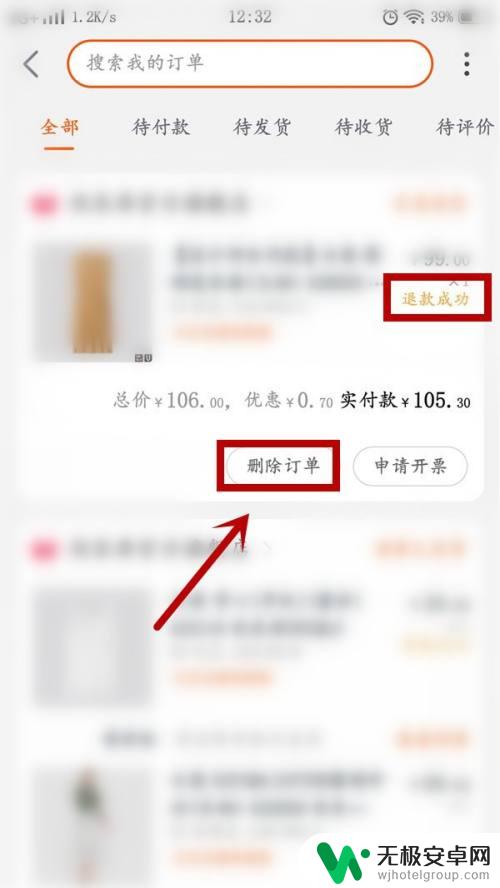
6.页面弹出一个提示对话框,点击【确定】,就可以删除此订单。
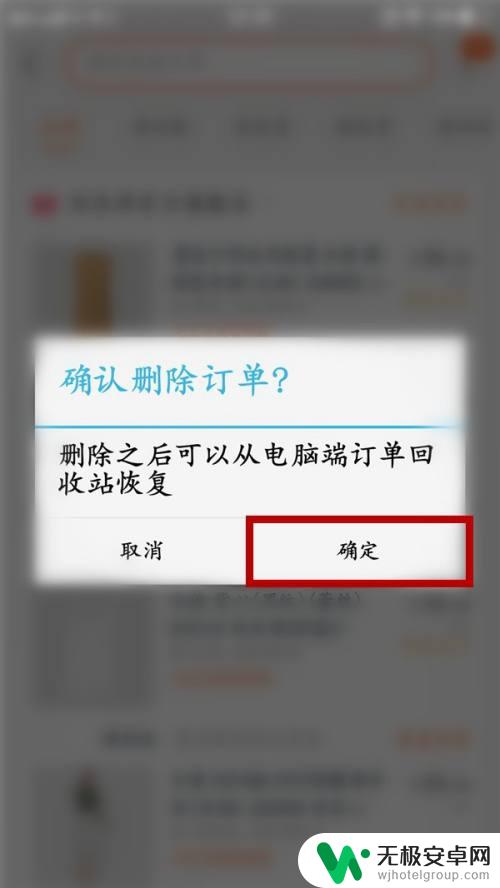
以上就是手机淘宝待发货订单怎么删除的全部内容,如果您遇到这种情况,可以按照以上方法解决,希望对大家有所帮助。











